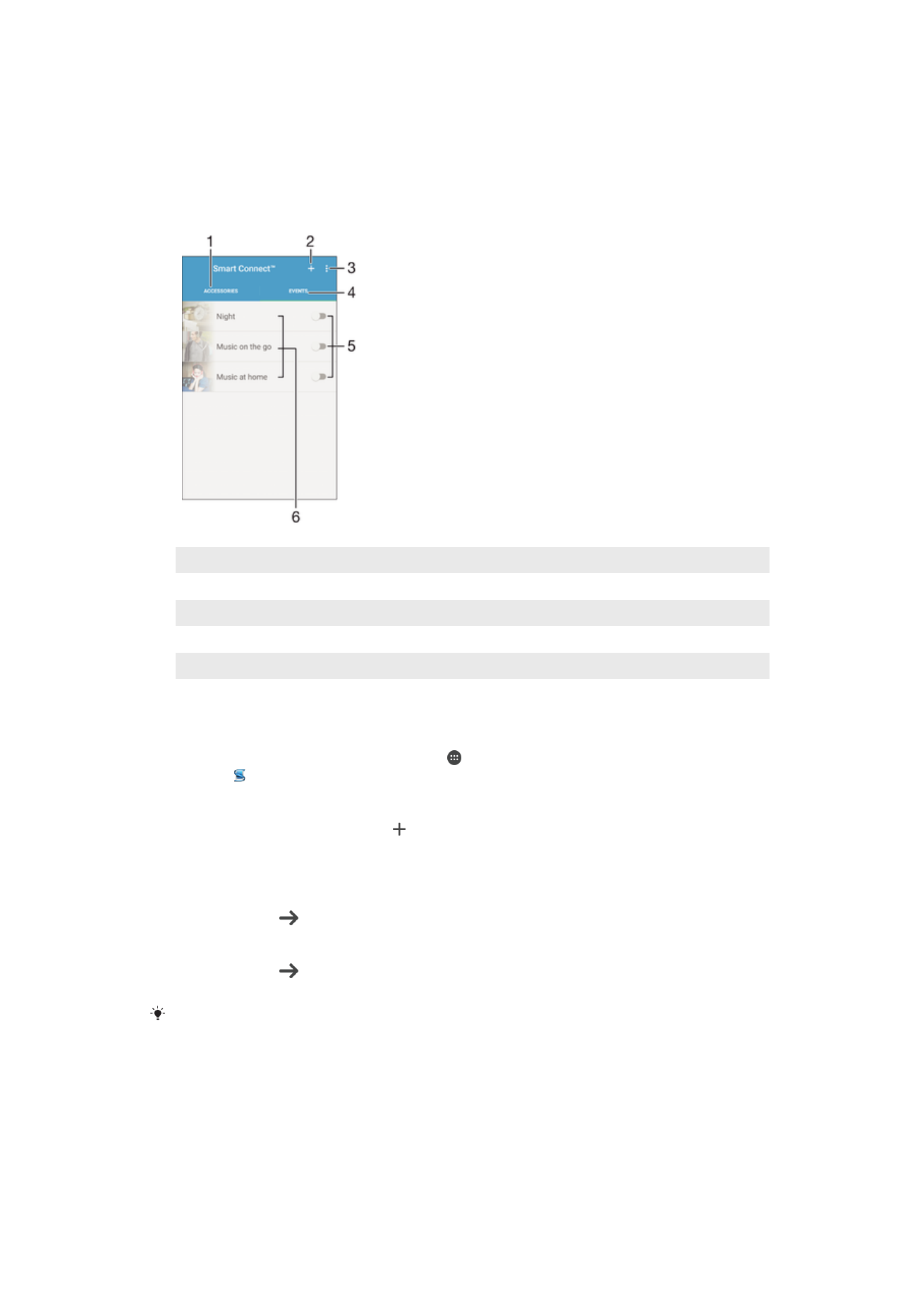
Wygląd aplikacji Smart Connect
1
Stuknij, aby wyświetlić dostępne akcesoria
2
Stuknij, aby wyświetlić dostępne zdarzenia
3
Dodawanie zdarzenia
4
Wyświetlanie opcji menu
5
Stuknij, aby aktywować zdarzenie
6
Stuknij, aby wyświetlić szczegółowe informacje o zdarzeniu
Jak utworzyć zdarzenie aplikacji Smart Connect™
1
Na ekranie Ekran główny stuknij pozycję , a następnie znajdź i stuknij pozycję
Other > .
2
Jeśli otwierasz aplikację Smart Connect™ po raz pierwszy, stuknij pozycję
OK,
aby zamknąć ekran wprowadzenia.
3
Na karcie
Zdarz. stuknij pozycję .
4
Jeśli tworzysz zdarzenie po raz pierwszy, jeszcze raz stuknij pozycję
OK, aby
zamknąć ekran wprowadzenia.
5
Dodaj warunki, w których zdarzenie ma się uaktywniać. Warunkiem może być na
przykład podłączenie akcesorium, jakiś przedział czasowy lub jedno i drugie naraz.
6
Stuknij pozycję , aby kontynuować.
7
Wybierz, co ma się dziać, gdy podłączysz akcesorium, i ustaw inne opcje
odpowiednio do potrzeb.
8
Stuknij pozycję , aby kontynuować.
9
Podaj nazwę zdarzenia, a następnie stuknij pozycję
ZAKOŃCZ.
Aby dodać akcesorium Bluetooth®, należy najpierw powiązać je z urządzeniem.
Jak edytować zdarzenie aplikacji Smart Connect™
1
Uruchom aplikację Smart Connect™.
2
Na karcie
Zdarz. stuknij zdarzenie.
3
Jeżeli zdarzenie jest wyłączone, stuknij suwak, aby je włączyć.
4
Stuknij pozycję
EDYTUJ ZDARZENIE, a następnie dostosuj ustawienia do
własnych potrzeb.
141
To jest wersja internetowa niniejszej publikacji. © Drukowanie dozwolone wyłącznie do użytku prywatnego.
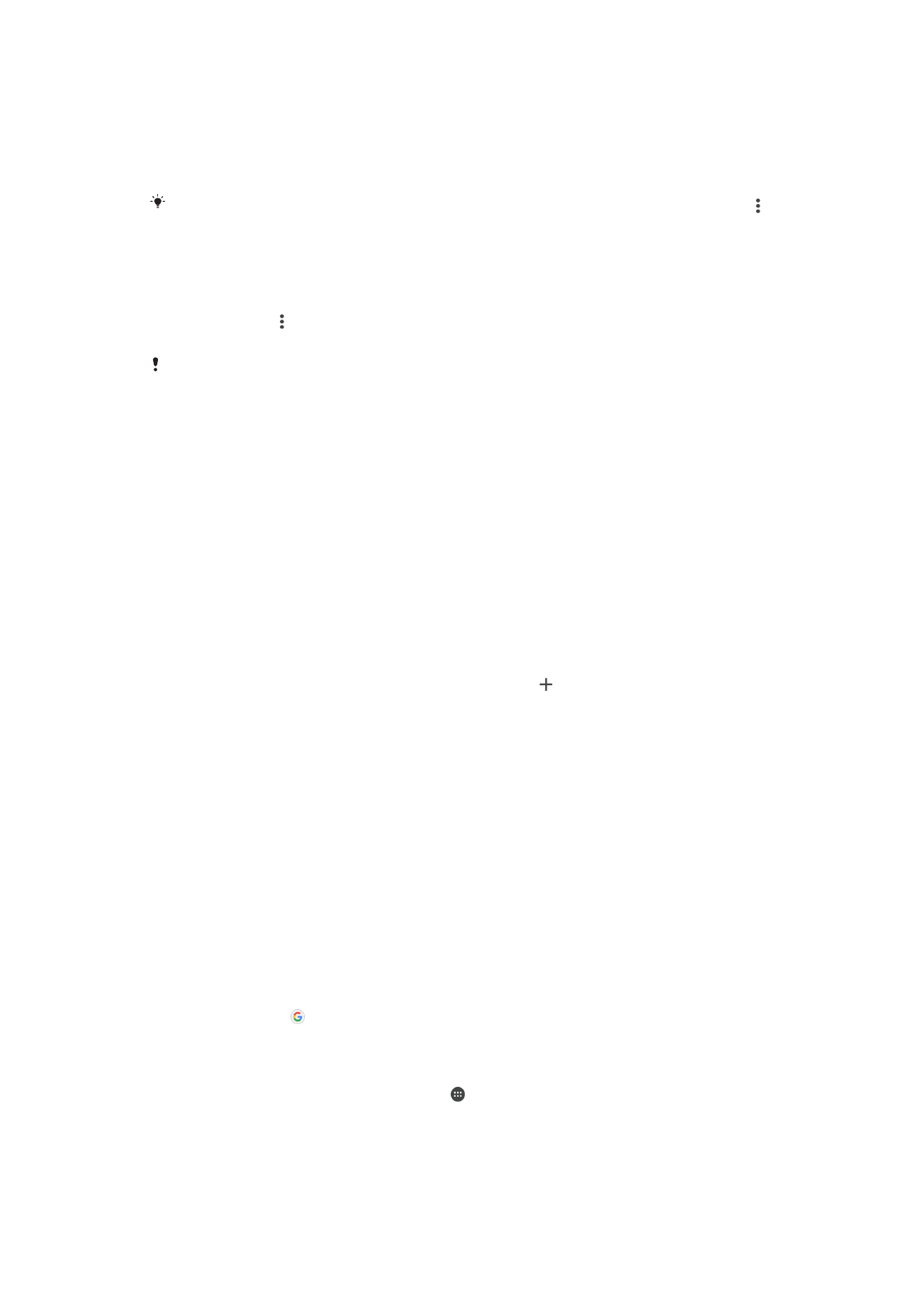
Jak usunąć zdarzenie
1
Uruchom aplikację Smart Connect™.
2
Na karcie
Zdarz. dotknij nazwy zdarzenia, które chcesz usunąć, i przytrzymaj ją, a
następnie stuknij pozycję
Usuń zdarzenie.
3
Stuknij pozycję
USUŃ, aby potwierdzić.
Możesz także stuknąć zdarzenie, które chcesz usunąć, a następnie stuknąć kolejno pozycje
>
Usuń zdarzenie > USUŃ.
Jak skonfigurować aplikację Smart Connect™ do odczytywania na głos
przychodzących wiadomości SMS
1
Uruchom aplikację Smart Connect™.
2
Stuknij pozycję , a następnie
Ustawienia.
3
Zaznacz pole wyboru
Przetwarzanie tekstu na mowę > WŁĄCZ.
Jeśli ta funkcja jest włączona, wszystkie wiadomości przychodzące są odczytywane na głos.
W celu ochrony prywatności może być konieczne wyłączenie tej funkcji, na przykład podczas
używania urządzenia w miejscu publicznym lub w pracy.